Recortar el fondo de las imágenes es algo de lo más útil. Gracias a esto, podemos realizar composiciones, insertar ese elemento recortado en cualquier imagen, crear stickers o editar de forma más artística.
Tradicionalmente, hemos usado programas de escritorio o apps específicas para realizar este proceso y hay que ir una a una, pero… ¿qué me dices si te cuento que el iPhone tiene un truco para quitar el fondo de muchas imágenes a la vez de forma precisa? Sigue leyendo porque te lo contamos a continuación.
Truco para borrar el fondo de muchas imágenes a la vez en el iPhone
Con el Pixel 6, Google nos sorprendió a todos con una función muy concreta llamada 'Borrador Mágico'. Con ella, los usuarios del nuevo móvil de Google que estrenaba el procesador Google Tensor podían, en un visto y no visto, eliminar elementos indeseados en la imagen. Luego esa función se expandió gracias a Google One y compañías como Xiaomi también tienen su versión.
Con iOS 16, Apple presentó un modo de eliminar el fondo de una imagen de forma muy sencilla. Mediante una pulsación larga, iOS recorta el objeto seleccionado y, por ejemplo, podemos crear un sticker con él.
Son dos ejemplos de las posibilidades que la IA y los nuevos sistemas operativos dan a los usuarios al momento de editar las imágenes y lo mejor es que ya no tenemos que recurrir a programas específicos en el móvil o a potros como Pixelmator o Photoshop en el escritorio.
Simplemente, mantenemos el dedo pulsado sobre un objeto… y a borrar. Lo cierto es que recortan bastante bien, sirven para crear stickers de WhatsApp o de iMessage y es una función que muchos usamos de manera muy frecuente, pero está claro que es tedioso ir foto por foto eliminando el fondo.
Por eso, como te contaba hace unas líneas, lo mejor es recurrir al sencillo truco del iPhone para borrar el fondo de muchas aplicaciones a la vez. Esto es algo que Apple no ha especificado y el proceso es un poco intrincado para ser una función tan interesante, pero sólo hay que hacerlo una vez para cogerle el tranquillo y empezar a editar fotos por lotes.
A continuación, vamos con los pasos necesarios para quitar el fondo de muchas fotos a la vez gracias no a la app de 'Fotos', sino a 'Archivos':
- Lo primero es ir a 'Fotos' y seleccionar las fotos que queramos editar para quitar el fondo.
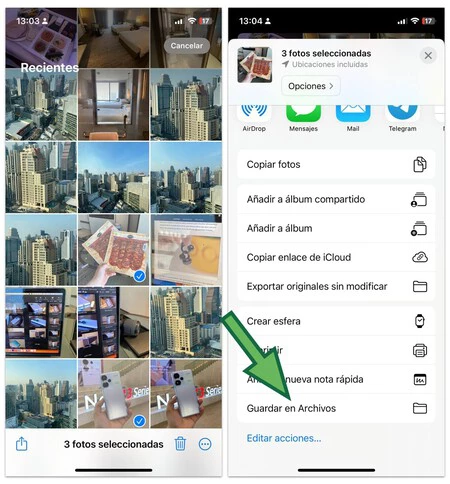
- Una vez tenemos la selección, nos vamos a las opciones de compartir y elegimos 'Guardar en archivos'. Aquí lo que recomiendo es hacer una carpeta nueva para la ocasión.
- Hecho esto, toca ir a 'Archivos'. Navegamos hasta la carpeta que hemos creado o donde hayamos guardado las fotos y vamos a seleccionar todas las imágenes. Para ello, pinchamos en el simbolito de los tres puntos arriba a la derecha y le damos a 'Seleccionar'.
- Vamos pinchando en las que queramos recortar y, cuando las tengamos, pinchamos en el simbolito de los tres puntos de abajo a la derecha. Tienes varias opciones (una de ellas muy útil para cambiar el formato o guardarlas como PFD), pero la que nos interesa es la de 'Eliminar fondo'.
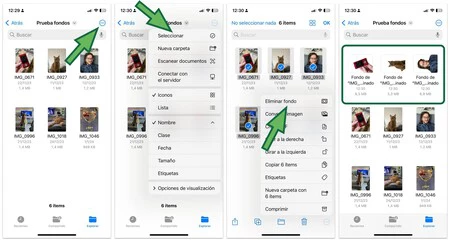
- Pulsamos, dejamos al iPhone trabajar y, cuando esté listo, nos aparecerán las fotos recortadas en la misma carpeta.
- Si entramos en una y pulsamos en la flechita junto al nombre del archivo, tenemos varias opciones, siendo una la de 'Guardar en Fotos' y otra la de 'Exportar'. Con esta última opción, podemos cambiar el formato de la imagen.
- Si guardamos la imagen en fotos, podemos crear un sticker fácilmente con ella y voltearla, ya que no sé por qué el PNG voltea la imagen cuando elimina el fondo.
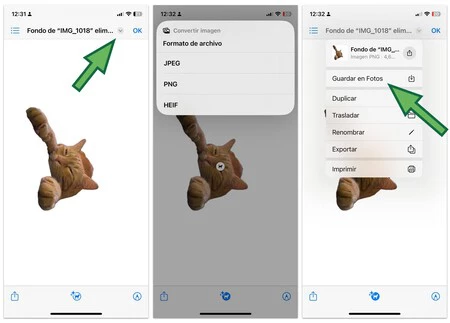
Pero bueno, como ves, de forma muy sencilla puedes editar un lote de imágenes y eliminar los fondos con la herramienta introducida en iOS 16, pero en lugar de ir imagen por imagen y realizando la pulsación, el sistema lo hace por ti de forma automática.
Algo que tengo que decir es que lo hago desde un iPhone 11 Pro y el rendimiento es bueno, pero en móviles más modernos, como el iPhone 14 Pro, es un proceso más rápido y sin errores. En mi iPhone 11 Pro alguna vez me dice que no se puede completar el proceso y resulta que hay alguna imagen más complicada de la cuenta. En ese caso, voy poco a poco… y listo.
Foto de portada | Alejandro Alcolea
En Xataka Móvil | Cómo ver las contraseñas WiFi guardadas en el móvil





